
iTunesを使いiPhoneの復元をするけど、アプリが「待機中」や「読み込み中」になり、完了しない・・。
そこで今回は、この問題の原因と対処法について考えてみます。
iPhoneの復元が必要な場面

iPhoneを普段使っていて、どうしてもiPhoneの復元が必要なときがあります。それは一般的に以下のときです。
① iPhoneの新機種を購入したとき
② iPhoneを初期化したとき
一般的に、これらのときはiPhoneの復元が不可欠です。
-PR-
設定環境とこの記事の対象ケース

この記事では、iTunesでの復元操作を対象とします。iCloudからの復元は対象としません。

すみません。私はiCloudからの復元はしたことがありません。
なので、この記事は、iTunes経由からのiPhoneデータ復元のケースを対象とします。
スポンサーリンク
一般的なiPhoneの復元操作
上記に上げたケースのとき、iPhoneの復元が必要です。そして、iTunesでiPhoneのデータ復元をするのが一般的です。
iCloud経由からの復元もありますが、iTunesからの復元が一般的と考えます。

考えが偏っているかな・・。でもいいか・・
復元時のアプリ更新が完了しない現象

iTunesでiPhoneのデータ復元をして、いつも困ることがあります。
それは、復元中にアプリの更新で、アプリが「待機中」や「読み込み中」になりフリーズしてしまうことです。
いくら待ってもアプリの「待機中」や「読み込み中」の更新状態が変わらないことです。これ原因がわからず、いつも困っていました。
■復元中のアプリが更新されない画面
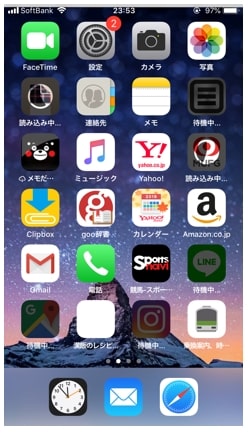
■更新途中のアプリ例
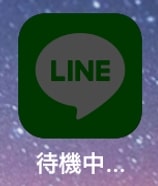
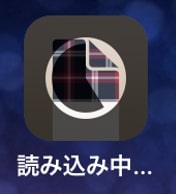
アプリの更新が「待機中」になる原因

今回は、早めに原因を教えます。この現象になってしまうのは・・・
ズバリ・・
「Wi-Fiがオフ」だからです!
Wi-Fiがオフだと、アプリの復元時に「待機中」や「読み込み中」状態になり、そこから先に進みません。
家の部屋でiphoneの復元をしていて、復元中にフリーズしてしまう現象なんですが、普段からWi-Fiを使わない人がよくなります。
私の場合、外でも家でもWi-Fiは面倒くさいので使いません。 室内用のWi-Fiはいちおう持っています。
しかし、滅多に使わないので電源をOFFにしていることが多い。
そのため、家で滅多にしないiphoneの復元をしたとき、うっかりWi-Fiの電源がOFFのことが多いです。 こうなると、iphoneの復元中にフリーズします。
-PR-
「待機中」になる原因の対処法

もう答えは言っているようなものですが・・
この現象になったときは、Wi-Fiをオンにするとアプリの更新(復元が)が正常にできます。
この現象になったら、Wi-Fiをオンにして復元をしてください。そうすれば正常に復元できます。
■待機中の画面
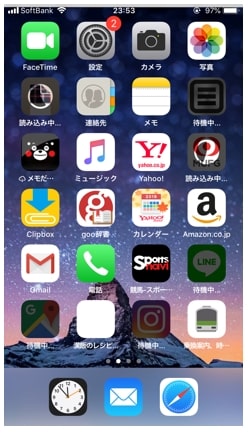
Wi-Fiをオンにしたのに、それでもアプリの更新が「待機中」のまま。
このようなときもあります。
そのようなときは、「ホーム画面」を一旦、「待ち受け画面」にして、また「ホーム画面」に戻してください。
(まあ、リフレッシュしようということです)
そうすれば、アプリの更新が再開されます。

私の場合、この現象になりちょっと悩みましたが、リフレッシュすれば動くんじゃない?と思い試してみたら、アプリ更新の進捗が進みました。そして正常にアプリ更新が完了しました
■正常に復元が終わったホーム画面
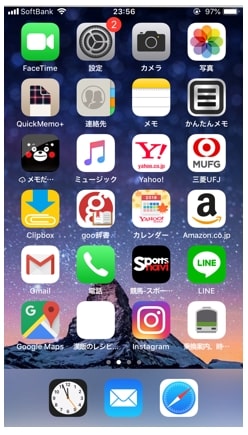
この現象が起きる要因

自分の場合なのですが正直、普段はWi-Fiをまったく使いません。特別なiPhoneの更新をするときのみ、Wi-Fiをオンにしています。Wi-Fiを使います。
今回のときも、iPhoneとパソコンのUSB接続をして復元操作はしていたのですが、Wi-Fiはオフでした。
なのでこの現象が起きる要因は、普段はあまりWi-Fiを使っていない人、またはWi-Fiに使い慣れていない人に、よく起こる現象だと思います。
Wi-Fiを普段、使い慣れている人は、通常からWi-Fiがオンになっているので、この現象は起こりにくいと考えます。

Wi-Fi使い慣れている人は復元時のフリーズ起こりにくいかな。逆にWi-Fi不慣れな人がフリーズ起こりやすいかな・・


iPhone復元時はWi-Fiのオンが必須

iTunesでiPhoneのデータ復元をするときは、一見、「iPhoneとパソコンのUSB接続だけでいいんじゃないの?」と思いがちです。
でも復元するとき、何らかのWi-Fi経由の通信をしているみたいなので、Wi-Fiの接続、Wi-Fiのオンが必要です。
普段、Wi-Fiを使わない人は忘れがちなので頭に入れておきましょう。
また、iTunesでiPhoneのデータ復元をするときは、USB接続はともかく、復元前にあらかじめWi-Fiをオンにしておきましょう。
そうすればこの「待機中」や「読み込み中」の不具合は解消され、スムーズに復元がおこなえます。
-PR-
これで解決しなかったら・・

自分の場合は、いつもWi-Fiをオンにすれば解決できます。
でも、ネットで調べていたらWi-Fiをオンにしても解決できないときがあるそうです。例えば、Wi-Fiの電波が弱いとか・・。
Wi-Fiをオンにしても解決できないときは、ほかの要因が考えられます。そのときは、ほかの要因を探ってみてください。
お役に立てずごめんなさい。 m(_ _)m
スポンサーリンク
ワンポイント/wi-fi未接続の対処法

たまにwi-fi(fon)を使うと、wi-fiの接続方法を忘れてしまいます。
wi-fiの電源を入れてもwi-fiが未接続のままだと、いつまでたってもアプリは更新されません。そこで、備忘録としてwi-fiの接続方法を書き残しておきます。

ただしこれは、僕と同じように携帯会社から無料提供されたwi-fiを利用している人を対象とします。
① wi-fi(fon)の電源を入れ、ルーターと接続する。
② iphoneの「設定」を開き、wi-fiの接続確認をする。
③ wi-fiが未接続の場合、MyPlaceの10桁のパスワードを入力してwi-fiを未接続から接続に変更する。
→ MyPlaceの10桁のパスワードは、wi-fiの裏面に書いてあります。
■wi-fi(fon)

④ パスワード入力後、再度、wi-fiの接続確認をする。
■イメージ画像
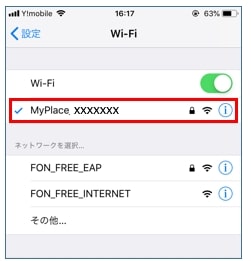
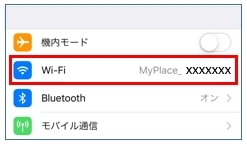
⑤ パスワード入力が正しければ、wi-fiが接続となり、今まで使用していたアプリが更新される。

たまにwi-fi接続をすると、MyPlaceのパスワード入力を忘れてしまいがちなので注意しましょう!

このようなときは、wi-fi(fon)本体の裏面に書いてある、パスワード10桁を入力するとwi-fiの接続が可能となります
余談話/Wi-Fiを持っていないけどiTunesで復元したい人

自分も以前は、「Wi-Fiを持っていないけどiTunesで復元したい人」でした。これ職場の人に相談したらよい答えをもらえました。
それは、「スマホのショップに言えば、家庭用のWi-Fiが無料でもらえるよ!」との情報でした。
大手携帯会社でiPhoneを契約した場合、保証として無料で家庭用のWi-Fiがもらえるそうです。たぶん特別なiPhone更新のためだと思いますが・・。
自分も携帯会社のショップに相談したら、職場の人が言っていたように、無料で家庭用のWi-Fiをもらいました。ちなみにこれです。
■マイWi-Fi

私の場合、ソフトバンクとiPhoneの契約をしています。ソフトバンクから、このWi-Fiをもらいました。
大手2社も同様と考えます。いちおうWi-Fiを持っていない人がちょっと得する、僕の参考情報でした。
今回の教訓
今回の不具合で得た教訓は・・
iTunesでiPhoneデータの復元をするときは、あらかじめWi-Fiをオンにしておけよと自分に言いたいです。
まとめ
私がiPhoneの復元をするのは1年に1回、もしくは数年に1度です。まあ、新機種を購入したときや、何らかの事情でiPhoneの初期化をしたときですが・・。
このとき、たまにやるので、いつもWi-Fiをオンにすることを忘れてしまいます。
そのため今回、自分の備忘録のためにこの記事を書きました。また、この記事が読者の問題解決になれば幸いです。
●最後まで読んでいただきありがとうございました。
おしまい





